Adressen - Reiter Ansprechpartner: Unterschied zwischen den Versionen
CVO (Diskussion | Beiträge) (→Aktueller Ansprechpartner) |
|||
| (7 dazwischenliegende Versionen von 3 Benutzern werden nicht angezeigt) | |||
| Zeile 1: | Zeile 1: | ||
| − | {{ | + | {{sb-adressen}}{{btt}} |
__TOC__ | __TOC__ | ||
| Zeile 5: | Zeile 5: | ||
== Einführung == | == Einführung == | ||
| − | * Der Reiter | + | * Der Reiter ''Ansprechpartner'' wird nur für Kunden- und Lieferantenadressen (Adresstyp 1, 2 und 3) angezeigt. |
* Dieser Reiter enthält beliebig viele Ansprechpartner zur aktuellen Adresse inkl. der Kommunikationsdaten. | * Dieser Reiter enthält beliebig viele Ansprechpartner zur aktuellen Adresse inkl. der Kommunikationsdaten. | ||
* Im oberen Bereich des Moduls werden die vorhandenen Ansprechpartner aufgelistet, während im Rest des Moduls die verschiedenen Daten des aktuell gewählten Ansprechpartners dargestellt werden. | * Im oberen Bereich des Moduls werden die vorhandenen Ansprechpartner aufgelistet, während im Rest des Moduls die verschiedenen Daten des aktuell gewählten Ansprechpartners dargestellt werden. | ||
| Zeile 13: | Zeile 13: | ||
| − | == | + | ==Ansprechpartner Übersicht== |
===Liste=== | ===Liste=== | ||
| Zeile 22: | Zeile 22: | ||
| − | === | + | ===Aktueller Ansprechpartner=== |
Hier werden Detailinformationen zu dem in der Liste markierten Ansprechpartner gezeigt. | Hier werden Detailinformationen zu dem in der Liste markierten Ansprechpartner gezeigt. | ||
| − | ;Vorname, Name,... | + | ;Vorname, Name, ... |
:Hier werden die entsprechenden Daten zum Ansprechpartner hinterlegt. | :Hier werden die entsprechenden Daten zum Ansprechpartner hinterlegt. | ||
| + | |||
| + | ;Bereich | ||
| + | :Im Eingabefeld Bereich können Sie dem Ansprechpartner eine Abteilung oder einen Geschäftsbereich zuordnen. Z.B. Geschäftsführung, Einkauf, Verkauf, etc. | ||
| + | |||
| + | ;Stellung | ||
| + | :Im Eingabefeld Stellung hinterlegen Sie die Postition des Ansprechpartners in einer Organisation (Unternehmen, öffentliche Einrichtung). Z.B. Geschäftsführer/in, Einkaufsleiter/in, Außendienstmitarbeiter/in, etc. | ||
;Bemerkung | ;Bemerkung | ||
| Zeile 47: | Zeile 53: | ||
</div> | </div> | ||
| − | + | ==Kommunikation== | |
| − | == | ||
Hier werden Kommunikationsdaten wie Telefonnummern (Festnetz und Mobil) sowie Faxnummern und eMail-Adressen zu dem in der Liste markierten Ansprechpartner gezeigt. | Hier werden Kommunikationsdaten wie Telefonnummern (Festnetz und Mobil) sowie Faxnummern und eMail-Adressen zu dem in der Liste markierten Ansprechpartner gezeigt. | ||
| Zeile 72: | Zeile 77: | ||
| − | == | + | ==Partner== |
Über die hier angebotenen Buttons können z.B. Ansprechpartner hinzugefügt bzw. gelöscht werden. | Über die hier angebotenen Buttons können z.B. Ansprechpartner hinzugefügt bzw. gelöscht werden. | ||
| Zeile 107: | Zeile 112: | ||
{{button|Ansprech.}} | {{button|Ansprech.}} | ||
| − | :Wechselt zur Adresse des aktuellen Ansprechpartners und springt in den Reiter | + | :Wechselt zur Adresse des aktuellen Ansprechpartners und springt in den Reiter ''Anschrift (Person)''. |
| − | == | + | ==Telefon/Mail== |
In diesem Bereich stehen Buttons zur Verfügung, mit deren Hilfe Kommunikationsdaten für den in der Liste markierten Ansprechpartner hinzugefügt bzw. gelöscht werden können. | In diesem Bereich stehen Buttons zur Verfügung, mit deren Hilfe Kommunikationsdaten für den in der Liste markierten Ansprechpartner hinzugefügt bzw. gelöscht werden können. | ||
Aktuelle Version vom 21. Juli 2023, 07:23 Uhr
Inhaltsverzeichnis
Einführung
- Der Reiter Ansprechpartner wird nur für Kunden- und Lieferantenadressen (Adresstyp 1, 2 und 3) angezeigt.
- Dieser Reiter enthält beliebig viele Ansprechpartner zur aktuellen Adresse inkl. der Kommunikationsdaten.
- Im oberen Bereich des Moduls werden die vorhandenen Ansprechpartner aufgelistet, während im Rest des Moduls die verschiedenen Daten des aktuell gewählten Ansprechpartners dargestellt werden.
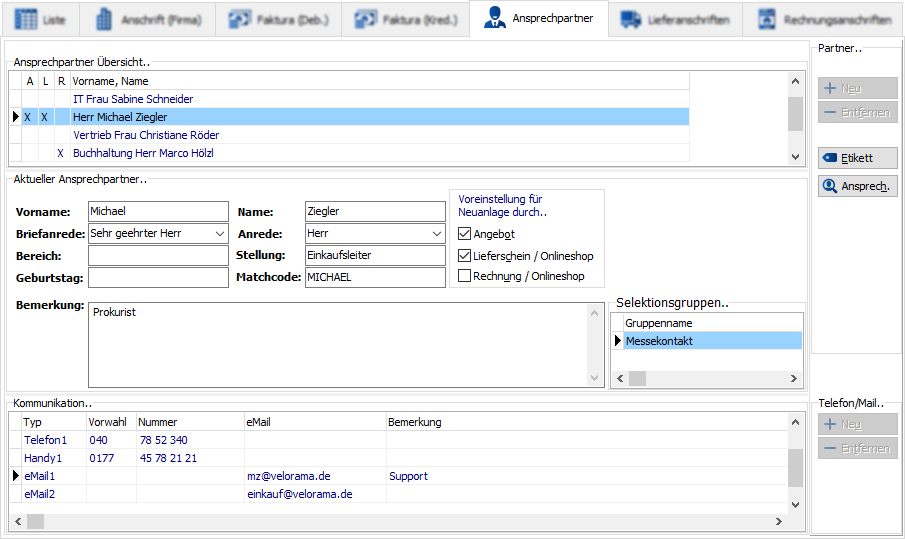
Ansprechpartner Übersicht
Liste
In diesem Bereich wird eine Liste der bereits eingetragenen Ansprechpartner zu der aktuellen Hauptadresse gezeigt.
Die Voreinstellungen für Angebote, Lieferscheine und Rechnungen werden in der Liste durch ein X in der entsprechenden Spalte gekennzeichnet.
Aktueller Ansprechpartner
Hier werden Detailinformationen zu dem in der Liste markierten Ansprechpartner gezeigt.
- Vorname, Name, ...
- Hier werden die entsprechenden Daten zum Ansprechpartner hinterlegt.
- Bereich
- Im Eingabefeld Bereich können Sie dem Ansprechpartner eine Abteilung oder einen Geschäftsbereich zuordnen. Z.B. Geschäftsführung, Einkauf, Verkauf, etc.
- Stellung
- Im Eingabefeld Stellung hinterlegen Sie die Postition des Ansprechpartners in einer Organisation (Unternehmen, öffentliche Einrichtung). Z.B. Geschäftsführer/in, Einkaufsleiter/in, Außendienstmitarbeiter/in, etc.
- Bemerkung
- In dieses Feld können umfangreiche Texte als Bemerkung zum aktuellen Ansprechpartner erfasst werden.
- Voreinstellung für Neuanlage durch..
- Wird für die aktuelle Hauptadresse ein Fakturabeleg erstellt, so wird der Ansprechpartner, für den die entsprechende Checkbox in diesem Bereich aktiviert ist, im Beleg als Ansprechpartner eingetragen. Werden aus diesem Fakturabeleg Nachfolgebelege erzeugt, so wird dieser Ansprechpartner auch den Nachfolgebelegen zugeordnet.
- Pro Hauptadresse kann jede dieser Checkboxen nur für maximal einen Ansprechpartner aktiviert werden.
- Diese Voreinstellungen werden durch ein X in der Liste Ansprechpartner Übersicht angezeigt.
- In neuen Angeboten wird der aktuelle Ansprechpartner eingetragen.
- Wird für die aktuelle Hauptadresse ein Lieferschein direkt angelegt (nicht aus einem Auftrag oder aus einer Bestellung heraus), dann wird in diesem Lieferschein der aktuelle Ansprechpartner verwendet.
- Wird für die aktuelle Hauptadresse ein Auftrag (Kunde) bzw. eine Bestellung (Lieferant) direkt angelegt (Auftrag nicht aus einem Angebot heraus), dann wird in diesem Auftrag bzw. in dieser Bestellung der aktuelle Ansprechpartner verwendet.
Kommunikation
Hier werden Kommunikationsdaten wie Telefonnummern (Festnetz und Mobil) sowie Faxnummern und eMail-Adressen zu dem in der Liste markierten Ansprechpartner gezeigt.
- Typ
- Wählen Sie einen Kommunikationstyp aus der angebotenen Liste oder tragen Sie einen eignen Typ ein.
- Vorwahl
- Vorwahl der Telefon- oder Faxnummer
- Telefonnummer
- Telefon- bzw. Faxnummer
- eMail-Adresse
- Bemerkung
- Bemerkung zum aktuellen Eintrag
Für automatische eMails (z.B. beim Buchen einer Rechnung oder eines Lieferscheins) wird ein Eintrag vom Typ eMail1 benötigt. Für eine automatische SMS (beim Buchen eines Lieferscheins) wird ein Eintrag vom Typ SMS1 benötigt.
Partner
Über die hier angebotenen Buttons können z.B. Ansprechpartner hinzugefügt bzw. gelöscht werden.
Neu (nur im Bearbeiten-Modus)
- Fügt der aktuellen Hauptadresse einen zusätzlichen Ansprechpartner hinzu.
- Es wird der Dialog Ansprechpartner hinzufügen angezeigt. Hier besteht die Möglichkeit zwischen folgenden Optionen zu wählen:
Neu anlegen
- Der Ansprechpartner ist noch nicht in der Datenbank enthalten. Es wird eine neue Adresse angelegt.
Existierenden zuordnen
- Für den hinzuzufügenden Ansprechpartner existiert bereits ein Eintrag in der Datenbank. Dieser Eintrag wird der aktuellen Hauptadresse zugeordnet.
Entfernen (nur im Bearbeiten-Modus)
- Entfernt den aktuellen Ansprechpartner aus der Liste Ansprechpartner Übersicht der aktuellen Hauptadresse.
- Es wird der Dialog Ansprechpartner entfernen angezeigt. Hier besteht die Möglichkeit zwischen folgenden Optionen zu wählen:
Komplett löschen
- Der in der Liste markierte Ansprechpartner wird komplett aus der Datenbank gelöscht.
Zugehörigkeit entfernen
- Der markierte Ansprechpartner wird aus der Liste entfernt, bleibt aber als nicht zugeordnete Person in der Datenbank erhalten.
Etikett
- Es wird ein ❯Druckdialog angezeigt, aus dem heraus ein Etikett für die Hauptadresse unter Verwendung des Ansprechpartners gedruckt werden kann.
Ansprech.
- Wechselt zur Adresse des aktuellen Ansprechpartners und springt in den Reiter Anschrift (Person).
Telefon/Mail
In diesem Bereich stehen Buttons zur Verfügung, mit deren Hilfe Kommunikationsdaten für den in der Liste markierten Ansprechpartner hinzugefügt bzw. gelöscht werden können.
Neu (nur im Bearbeiten-Modus)
- Fügt am Ende der Liste der Kommunikationsdaten einen neuen leeren Eintrag hinzu.
- Alternativ kann der letzte Eintrag der Liste markiert werden und anschließend die Cursortaste <nach unten> auf der Tastatur gedrückt werden, um einen neuen Datensatz zu generieren.
Entfernen (nur im Bearbeiten-Modus)
- Löscht die aktuelle Zeile aus der Liste der Kommunikationsdaten.
